Ef þú átt í vandræðum með að nota PS5 stjórnandann þinn getur mjúk eða hörð endurstilling fengið það til að virka rétt aftur. Að endurstilla stjórnandann þinn aftengir hann frá stjórnborðinu og setur hann aftur í sjálfgefnar stillingar.
Við munum sýna þér hvernig á að endurstilla PS5 stjórnandi í verksmiðjustillingar. Einnig munt þú læra aðrar leiðir til að leysa vandamál með stjórnborði á vélinni þinni.

Hvernig á að „mjúka endurstilla“ PS5 DualSense stjórnandann þinn
Þegar þú slekkur á DualSense stjórnandanum og kveikir aftur á því er það mjúk endurstilling. Ef stjórnandinn þinn er hægur, svarar ekki eða frýs getur það lagað vandamálið með því að framkvæma mjúka endurstillingu.
Ýttu á PS hnappinn á fjarstýringunni til að opna stjórnstöð stjórnborðsins. Veldu stjórnandi táknið í valmynd stjórnstöðvarinnar og veldu DualSense Wireless Controller . Veldu Slökkva til að slökkva á fjarstýringunni. Bíddu í 10-15 sekúndur og ýttu á PS hnappinn til að kveikja á fjarstýringunni.
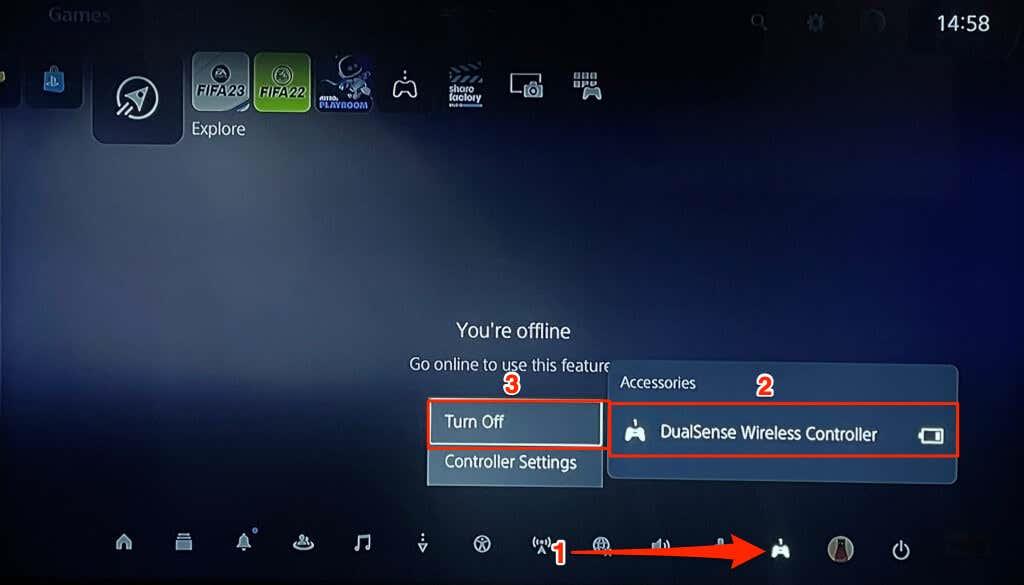
Að öðrum kosti, farðu í Stillingar > Aukabúnaður > Almennt > Slökktu á aukabúnaði og veldu stjórnandann sem þú vilt slökkva á.
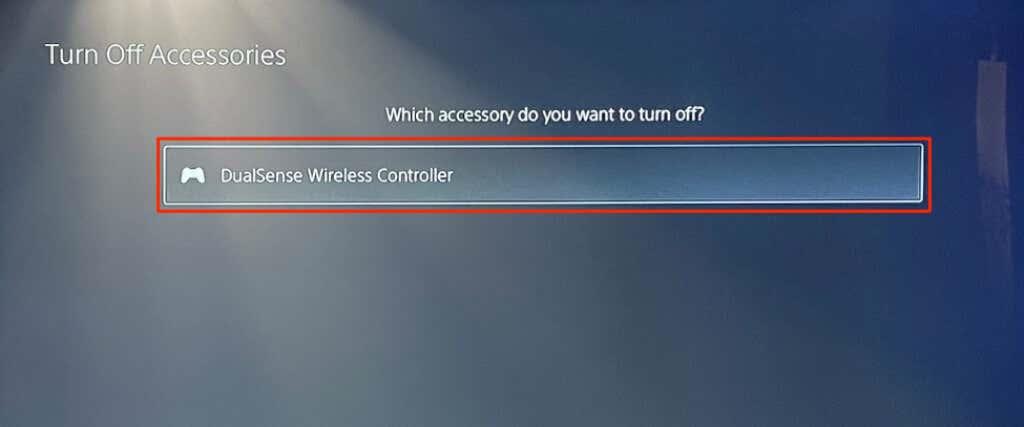
Önnur leið til að slökkva á DualSense fjarstýringunni er að ýta á og halda PS5 hnappinum inni í að minnsta kosti 10 sekúndur.

Bíddu í 10 sekúndur í viðbót eftir að LED ljósið slokknar og ýttu aftur á PS hnappinn til að kveikja á stjórnandanum. Framkvæmdu harða endurstillingu ef PS5 DualSense stjórnandi þinn bilar eftir mjúka endurstillingu.
Harður endurstilla PS5 stjórnandi
Losnar PS5 DualSense stjórnandinn þinn oft við stjórnborðið? Mistekst að para eða tengjast vélinni þinni? Er líftími rafhlöðunnar skyndilega að versna? Eru einhverjir íhlutir (hnappar, LED ljós eða hátalari) bilaðir? Að framkvæma harða endurstillingu getur lagað þessi mikilvægu vandamál.
Slökktu á PlayStation 5 áður en þú endurstillir DualSense stjórnandann. Ýttu á og haltu rofanum á stjórnborðinu inni þar til þú heyrir tvö píp. Bíddu í tíu sekúndur þar til stjórnborðið slekkur á sér áður en þú endurstillir stjórnandann þinn harkalega.
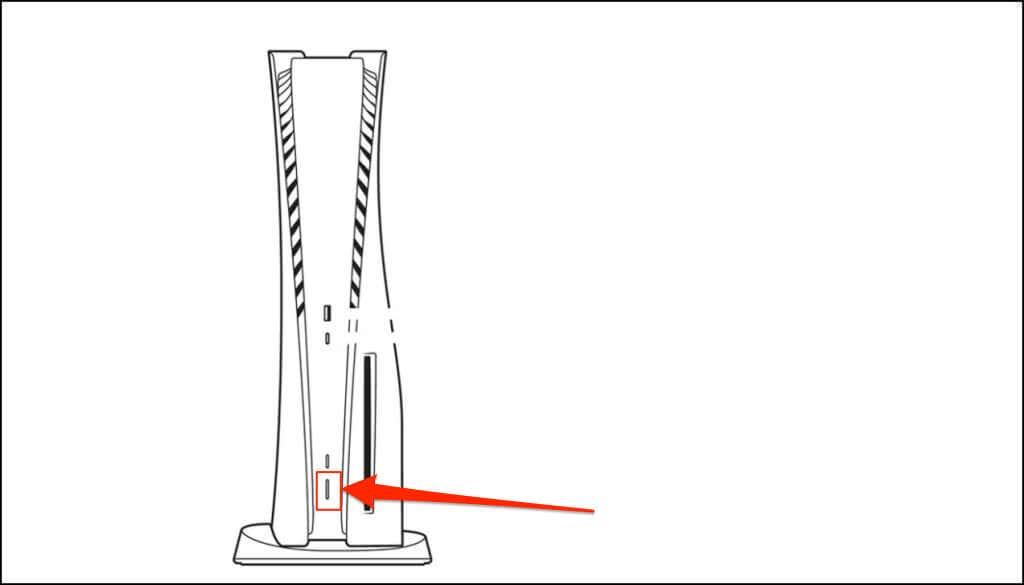
Það er líkamlegur endurstillingarhnappur aftan á öllum DualSense þráðlausum stýritækjum. Hnappurinn sést ekki vegna þess að hann er inni í litlu gati á bakhlið stjórnandans - við hlið SONY lógósins.
Ýttu pinna, SIM-útlátartæki, réttri bréfaklemmu eða einhverju litlu verkfæri inn í gatið í 3-5 sekúndur. Þú ættir að heyra smell þegar þú ýtir á takkann í gatinu. Fjarlægðu tólið, kveiktu á PlayStation 5 og paraðu stjórnandann aftur við stjórnborðið.

Paraðu PS5 DualSense stjórnandi með snúru
Tengdu stjórnandann við PS5 þinn með meðfylgjandi USB-C snúru og ýttu á PS hnappinn á fjarstýringunni.
Stjórnborðið þitt ætti að greina stjórnandann strax. Prófaðu aðra USB snúru ef stjórnborðið þitt þekkir ekki stjórnandann. Ef fjarstýringin er lítil skaltu leyfa honum að hlaðast í nokkrar mínútur áður en USB-C snúruna er aftengd.

Paraðu PS5 DualSense stjórnandi þráðlaust
Þú getur parað DualSense stjórnandi þráðlaust ef þú ert ekki með USB snúru. Þú þarft viðbótarstýringu sem þegar er paraður við stjórnborðið til að gera þetta. Eftir að hafa endurstillt stjórnandann skaltu kveikja á PS5 og fylgja skrefunum hér að neðan.
- Veldu gírtáknið á PS5 heimaskjánum þínum, farðu í Aukabúnaður > Almennt og veldu Bluetooth Aukabúnaður .
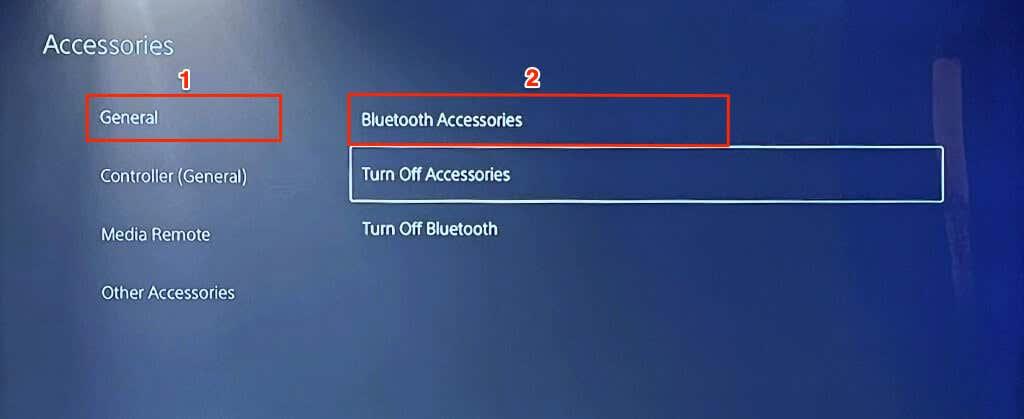
- Ýttu á og haltu inni Búa til og PS hnöppunum á fjarstýringunni sem þú endurstillir bara. Það setur stjórnandann í þráðlausa pörunarham - stjórnandinn byrjar að blikka bláu ljósi.

- Notaðu viðbótarstýringuna til að velja nýja stjórnandann í hlutanum „Fylgihlutir fundust“.
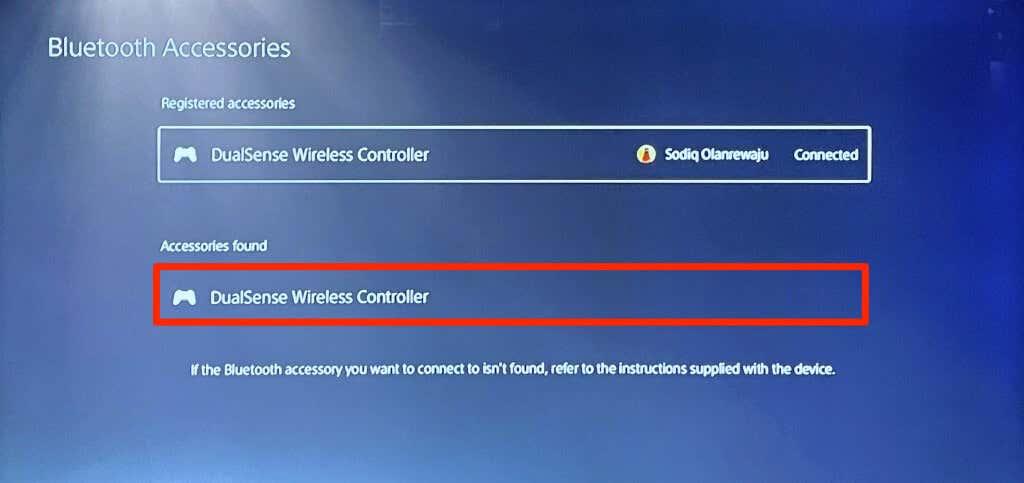
- Veldu Já á staðfestingarsprettiglugganum til að skrá þig og para stjórnandann við stjórnborðið þitt.
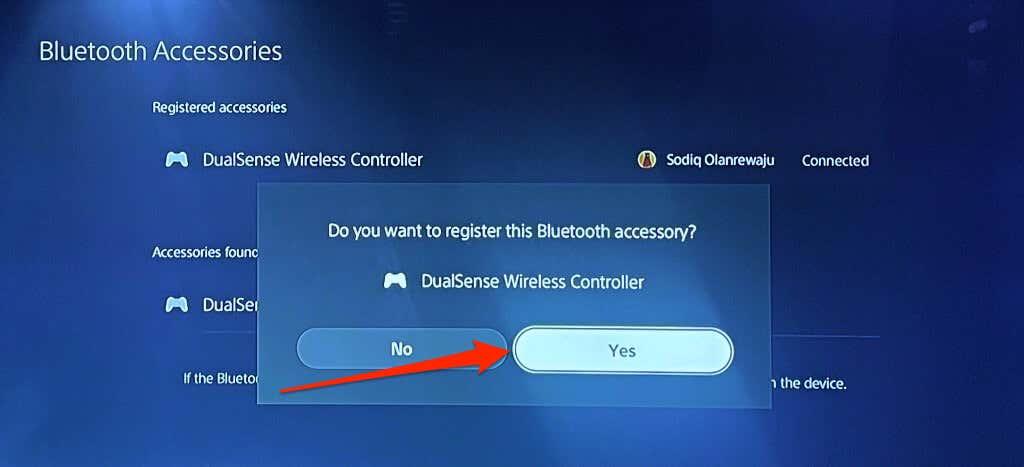
Uppfærðu DualSense þráðlausa stjórnanda
Uppfærsla vélbúnaðar stjórnandans getur bætt afköst hans, lagað vandamál með Bluetooth-tengingu og leyst tímabundnar bilanir. Þú getur uppfært stjórnandann úr stillingavalmynd PS5 eða tölvunni þinni.
Uppfærðu DualSense stjórnandi úr stillingavalmynd PS5
Tengdu PS5 við Wi-Fi eða Ethernet netkerfi, farðu í Stillingar > Aukabúnaður > Stjórnandi (almennt) og veldu Tækjahugbúnaður þráðlauss stjórnanda .
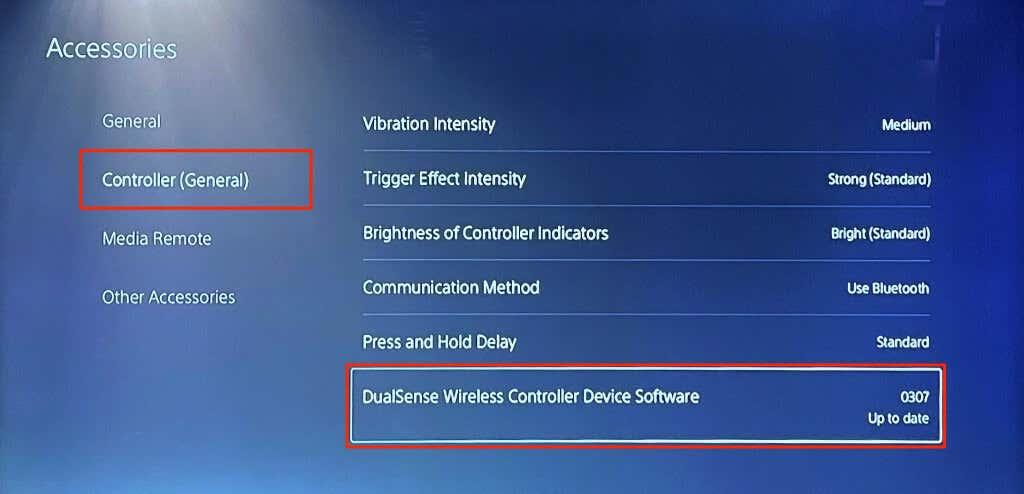
Stjórnborðið þitt mun hlaða niður og setja upp uppfærsluna ef ný fastbúnaðarútgáfa er fáanleg fyrir stjórnandann þinn. Annars færðu skilaboðin „Nýjasta útgáfan af hugbúnaði DualSense þráðlausa stýribúnaðarins er þegar uppsettur“.
Uppfærðu DualSense stjórnandi úr stillingavalmynd PS5
SONY er með sérstakt forrit til að uppfæra DualSense þráðlausa stýringar á 64-bita Windows tölvu . Ef fjarstýringin þín parast ekki við PS5 leikjatölvuna skaltu uppfæra fastbúnaðinn úr tölvunni þinni. Tengdu tölvuna þína við internetið og fylgdu skrefunum hér að neðan.
- Sæktu og settu upp fastbúnaðaruppfærsluna fyrir DualSense þráðlausa stjórnandi appið á Windows tölvunni þinni.
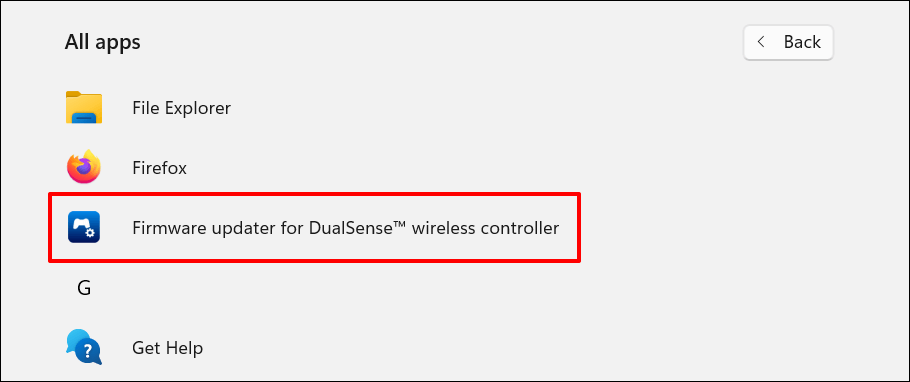
- Ræstu forritið og tengdu DualSense stjórnandi við USB tengi tölvunnar með USB-C snúru.
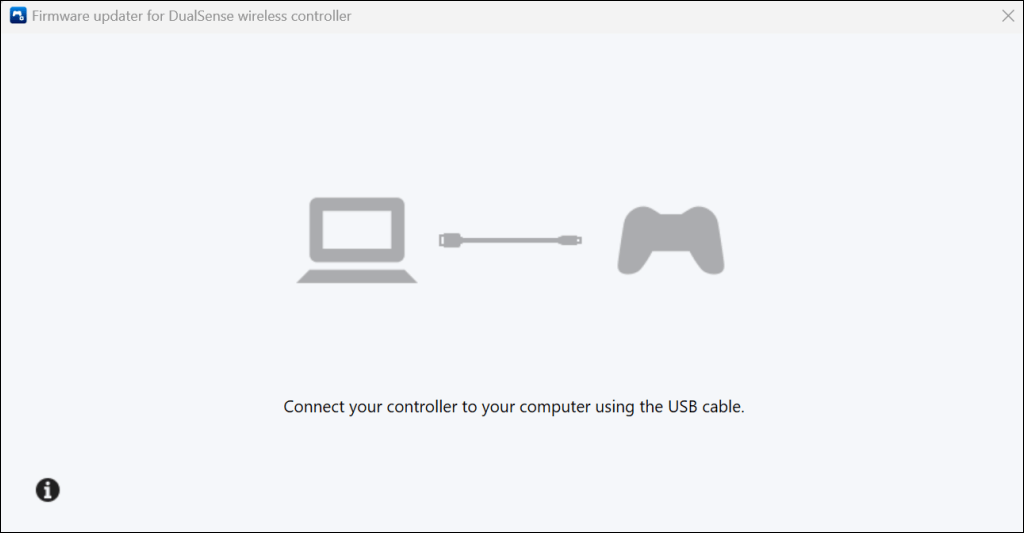
- Forritið ætti strax að uppfæra PS5 DualSense þráðlausa stjórnandann þinn.
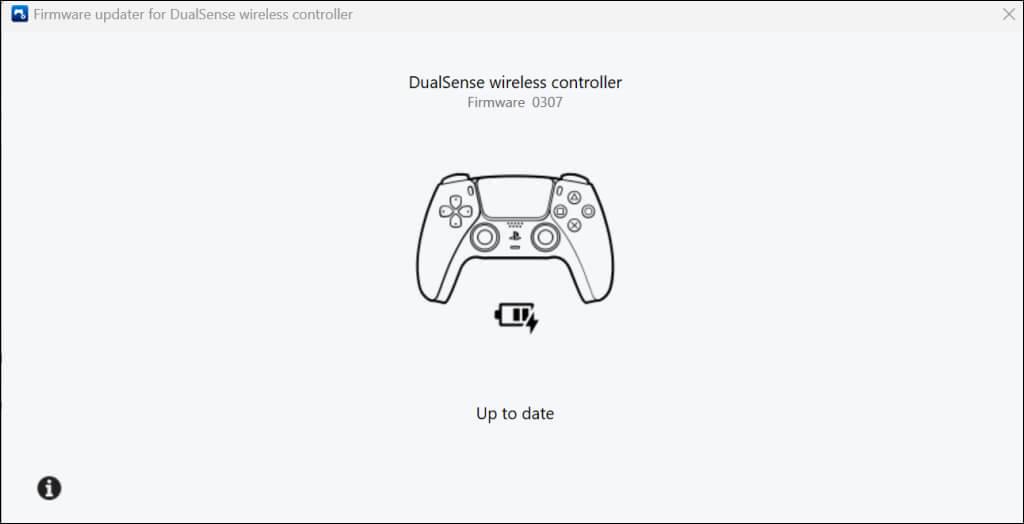
Uppfærðu PlayStation 5
Uppfærðu PlayStation 5 hugbúnaðinn þinn ef stjórnandi þinn bilar eftir endurstillingu á verksmiðju.
Farðu í Stillingar > Kerfi > Kerfishugbúnaður > Uppfærsla og stillingar kerfishugbúnaðar og > Uppfærðu kerfishugbúnað og veldu Uppfæra með internetinu.
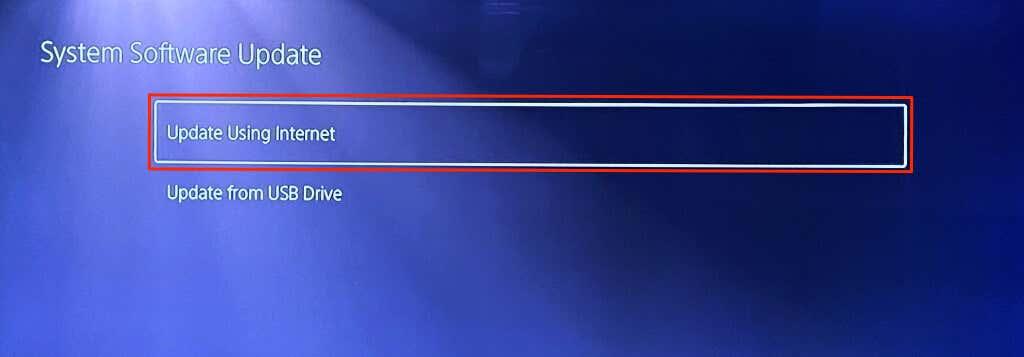
Gerðu við stjórnandann eða fáðu nýjan
Þú ert líklega með bilaðan stjórnanda ef harð endurstilling og fastbúnaðaruppfærsla laga ekki vandamálið. Hafðu samband við þjónustudeild PlayStation eða sendu stjórnandann til viðgerðarmiðstöðvar PlayStation til viðgerðar. Ef stjórnborðið þitt er enn í ábyrgð gæti SONY skipt um stjórnandi þinn ef hann er með verksmiðjugalla. Kauptu nýjan DualSense stjórnandi frá Amazon eða PlayStation Store ef ábyrgðin þín nær ekki yfir tjónið.
Hvernig á að kveikja og slökkva á PS5 stjórnanda
Að kveikja og slökkva á stjórnandanum, einnig þekkt sem mjúk endurstilling, getur stundum lagað tengingarvandamál. Að slökkva á stjórnborðinu mun einnig slökkva á stjórnandanum. Ef þú ert með tvo stýringar geturðu notað annan til að slökkva á hinum stjórnendunum.
-
Taktu stjórnandann sem þú vilt slökkva á frá stjórnborðinu.
-
Með hinni stýringu, ýttu á PS hnappinn til að fara á heimaskjáinn og ýttu síðan á PS hnappinn aftur til að opna stjórnstöð valmyndina neðst á skjánum.
:max_bytes(150000):strip_icc():format(webp)/001-sync-ps5-controller-5087332-a264945416fa4260aa6b891090082d40.jpg)
-
Veldu Aukabúnaður ( stýringartáknið ) neðst á skjánum.
:max_bytes(150000):strip_icc():format(webp)/004-reset-ps5-controller-5087333-2bb7a055b1e346598c60120c2a000b27.jpg)
-
Veldu stjórnandann sem þú vilt slökkva á.
:max_bytes(150000):strip_icc():format(webp)/005-reset-ps5-controller-5087333-c238fca7ce33451fa29a8efde8103b17.jpg)
-
Veldu Slökkva . LED ljósið á stjórnandi ætti að slökkva.
:max_bytes(150000):strip_icc():format(webp)/003-reset-ps5-controller-5087333-054683b4010443249630f3080fb89209.jpg)


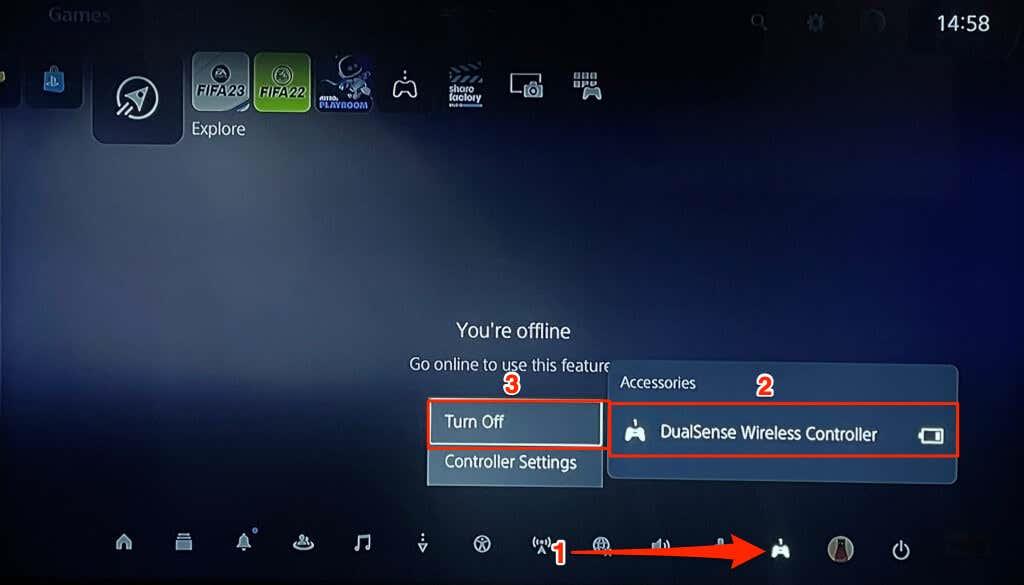
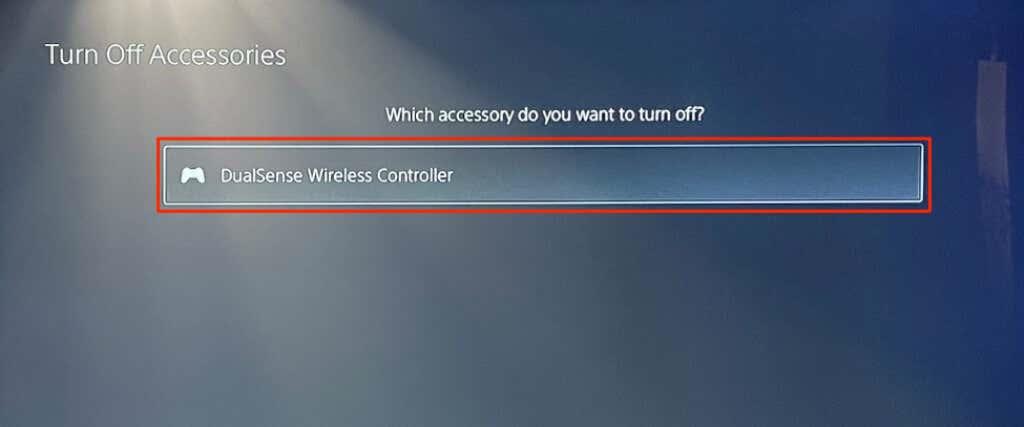

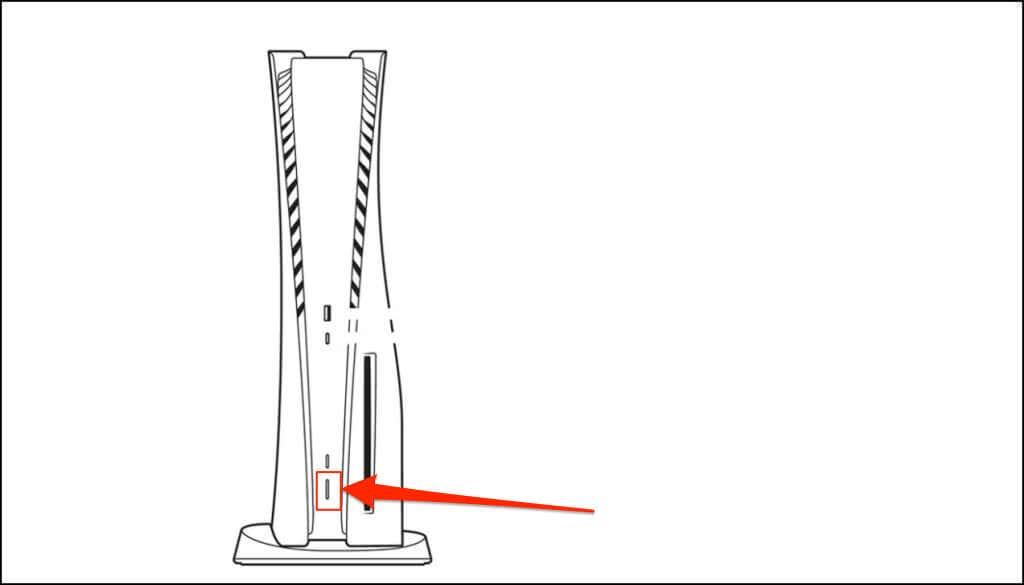


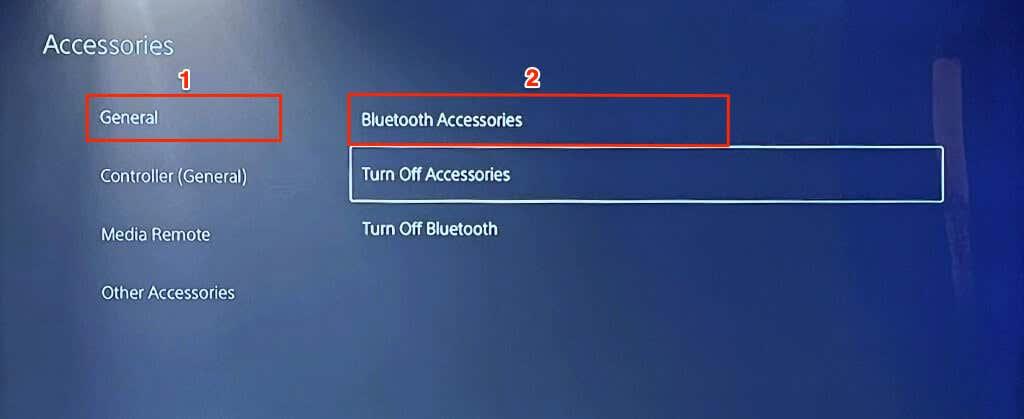

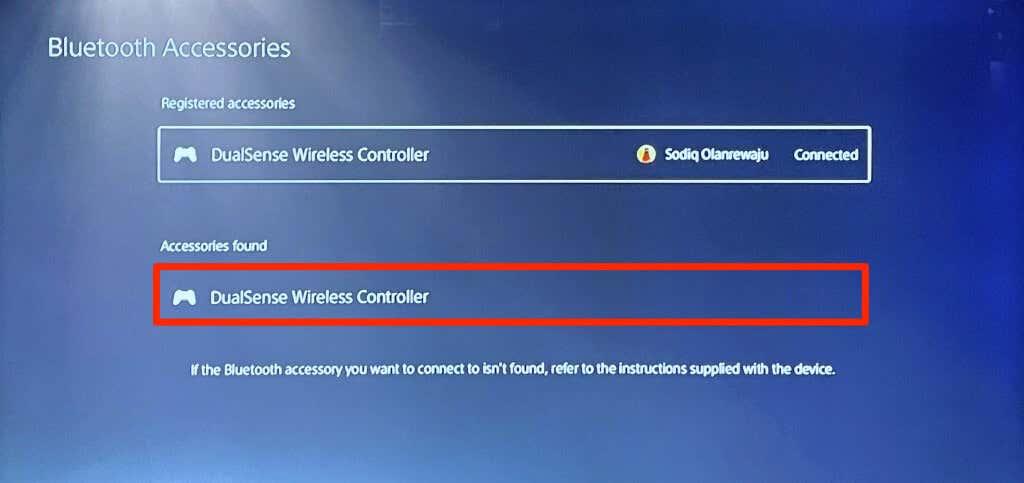
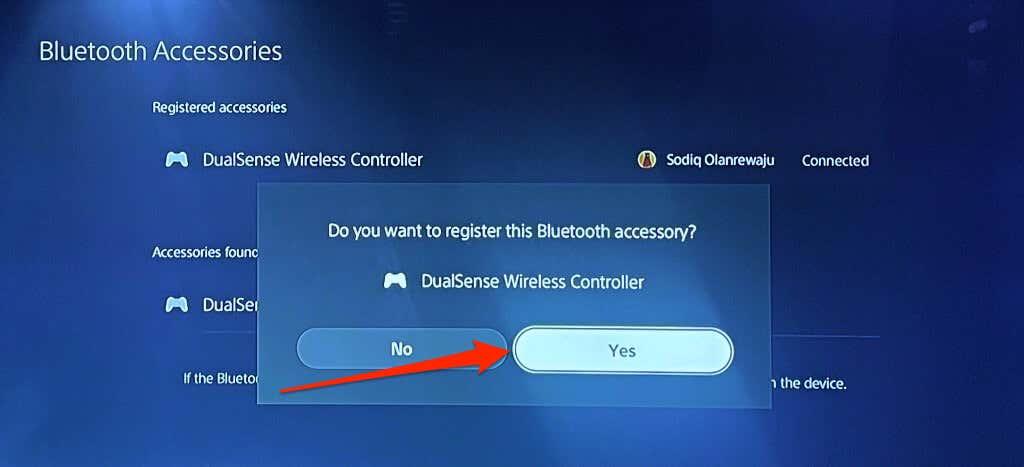
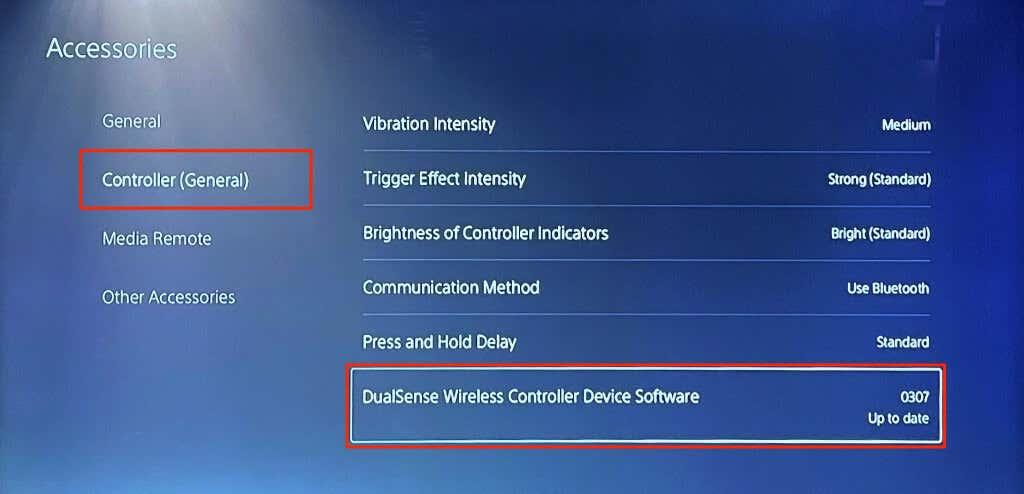
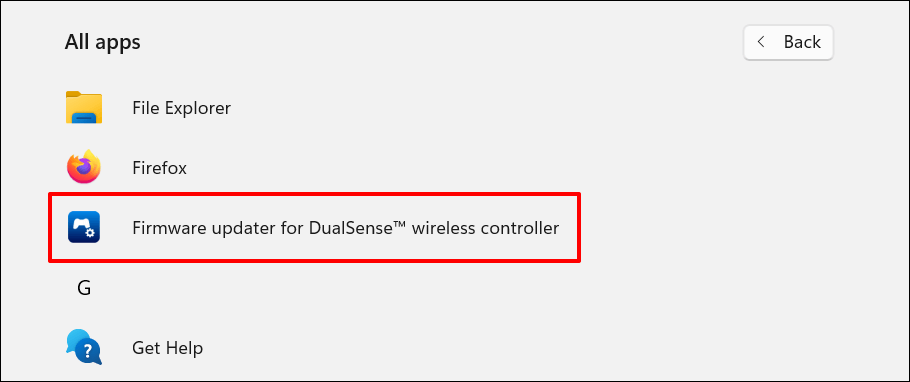
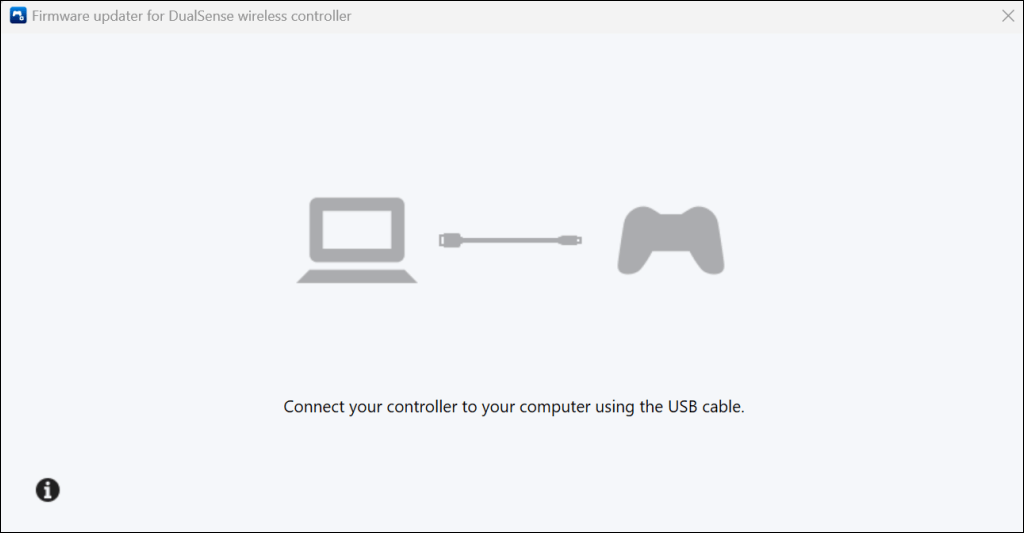
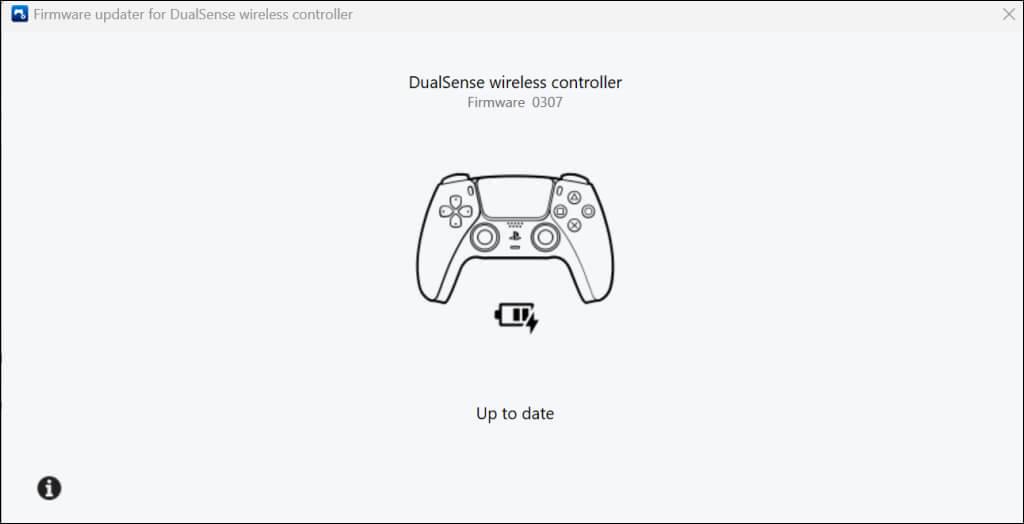
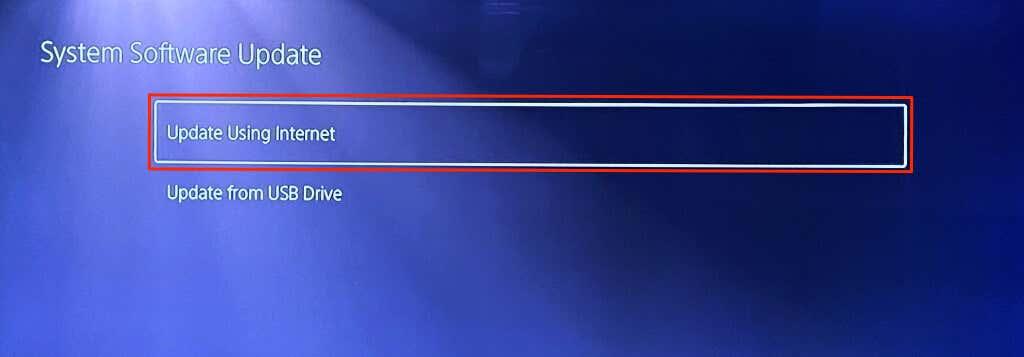
:max_bytes(150000):strip_icc():format(webp)/001-sync-ps5-controller-5087332-a264945416fa4260aa6b891090082d40.jpg)
:max_bytes(150000):strip_icc():format(webp)/004-reset-ps5-controller-5087333-2bb7a055b1e346598c60120c2a000b27.jpg)
:max_bytes(150000):strip_icc():format(webp)/005-reset-ps5-controller-5087333-c238fca7ce33451fa29a8efde8103b17.jpg)
:max_bytes(150000):strip_icc():format(webp)/003-reset-ps5-controller-5087333-054683b4010443249630f3080fb89209.jpg)


























